VPJファイルとは何ですか?VPJをMP4形式に変換する方法は?
VideoPad Video Editor(VideoPad)は、WindowsとMacの両方で利用可能なユーザーフレンドリーなビデオ編集ツールです。ユーザーは、編集の決定事項、エフェクトのプリセット、テキストのオーバーレイ、およびソースクリップへの参照を保存するVPJ形式でプロジェクトを作成し、保存することができます。ただし、VPJファイルには実際のビデオやオーディオデータは含まれておらず、ビデオとして直接見たり共有したりすることはできません。あなたのプロジェクトを様々なデバイスでアクセスできるようにするには、MP4などの標準的なビデオ形式にエクスポートする必要があります。このガイドでは、ビデオコンバータソフトを使用して、VPJファイルをMP4に簡単に変換する方法を紹介します。これにより、編集した映像を公開する準備ができます。
パート1. VPJファイルとは何か?
.vpj拡張子を持つファイルは、VideoPadのプロジェクトファイルです。NCH SoftwareによるWindowsとMac向けの人気のある使いやすいビデオ編集アプリケーションであるVideoPadが保存するビデオ編集プロジェクトファイルのネイティブ形式です。
VideoPadを使ってビデオプロジェクトを作成する際、ソフトウェアにインポートする元のメディアファイル(ビデオクリップ、オーディオファイル、画像など)を直接変更または改変することはありません。代わりに、VideoPadはそれらのソースファイルへの参照を使用して映画を作成し、編集に応じてエフェクトやトランジションなどを適用します。これらの編集の選択事項と参照は、プロジェクトファイルに保存する必要があります。それがVPJファイルの役割です。これは、使用したメディアファイルへのリンクとともに、タイムライン上のすべての編集の決定事項をきちんと整理します。
VPJデータファイルのいくつかの重要な特徴には以下があります:
- プロジェクトで使用される実際のメディア(ビデオ、オーディオ、画像)を一切含まない。それはただそれらの場所への参照を含むだけである。
- すべての編集のタイムライン、エフェクトのプリセット、テキストのオーバーレイ、タイトル、トランジション、およびすべてのインポートされたメディアの順序を保存する。
- VideoPad Video Editorソフトウェアでのみ開くことができる。他の人気のあるビデオ編集アプリケーションはVPJファイルを認識しない。
- 途中で中断したVideoPadのプロジェクトをそのまま再開して、シームレスに編集することができる。
VPJの映像をより汎用的な形式に変換することで、視覚データをより広い用途に利用できるようになります。そこで、VPJをMP4に変換する方法を探ってみましょう。
パート2. VideoPad Video Editorを使ってVPJをMP4に変換する
VideoPad Video Editorは、VPJファイルをより互換性の高いMP4形式にトランスコードする簡単な方法を提供します。WindowsとMacのクロスプラットフォームビデオ編集プログラムとして、VideoPadはVPJファイルを開いて編集し、その映像を様々な標準的なビデオ形式にエクスポートすることができます。以下は、VideoPad Video Editorを使ってVPJファイルをMP4に変換する手順です。
ステップ1: VideoPad Video Editorをダウンロードしてインストールする
WindowsまたはMacのオペレーティングシステム用のVideoPadのインストールファイルをダウンロードします。画面の指示に従って、コンピュータにVideoPadをインストールします。
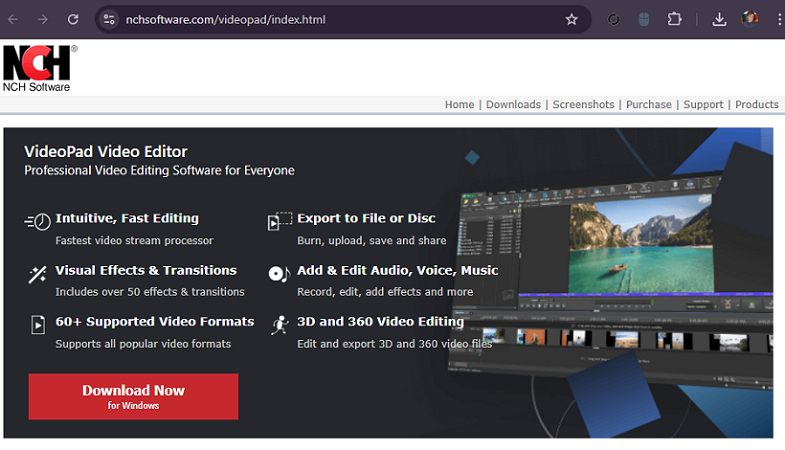
ステップ2: VPJファイルをインポートする
VideoPad Video Editorアプリケーションを起動します。次に、以下の3つの方法のいずれかでVPJファイルをインポートすることができます:
- 1.VPJファイルをダブルクリックして、自動的にVideoPadにインポートする
- 2.ファイルエクスプローラーからVPJファイルをVideoPadのインターフェイスにドラッグアンドドロップする
- 3.上部の「ファイル」メニューをクリックし、「ファイルを追加」を選択して、フォルダを参照して開くVPJファイルをインポートする
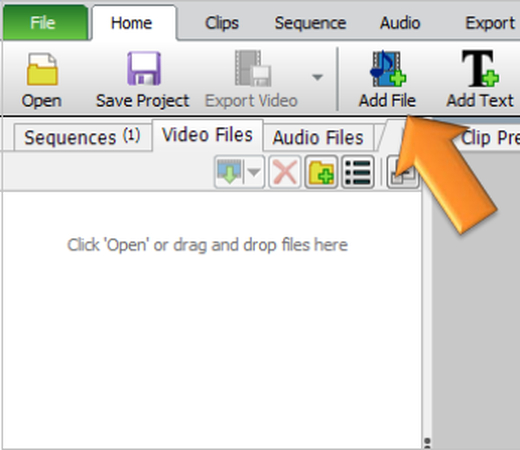
ステップ3: VPJビデオを編集する(オプション)
インポートしたら、クリップの長さをトリミングし、イン/アウトポイントを設定し、切り取り、接合、クリップの順序を並べ替える、またはVPJビデオの不要な部分を削除することができます。
重要な注意事項: ダウンロードしたVPJファイルに、必要なトランジション、エフェクト、オーディオ、またはソースファイルの場所データが不足している場合、正常に開かないことがあります。
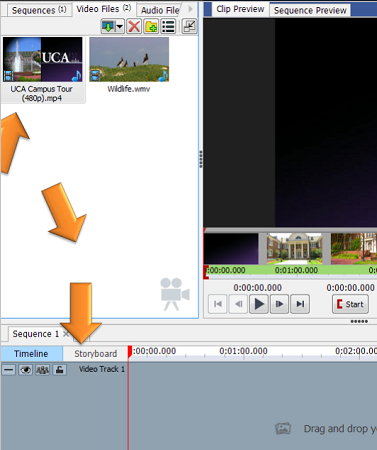
ステップ4: VPJをMP4としてエクスポートする
「ビデオをエクスポート」ボタンをクリックし、「ビデオファイル」を選択し、次にメニューから出力形式としてMP4を選択します。必要に応じて、ファイル名、出力先のフォルダの場所、解像度、フレームレート、その他のエンコーディングのプリセットをカスタマイズします。
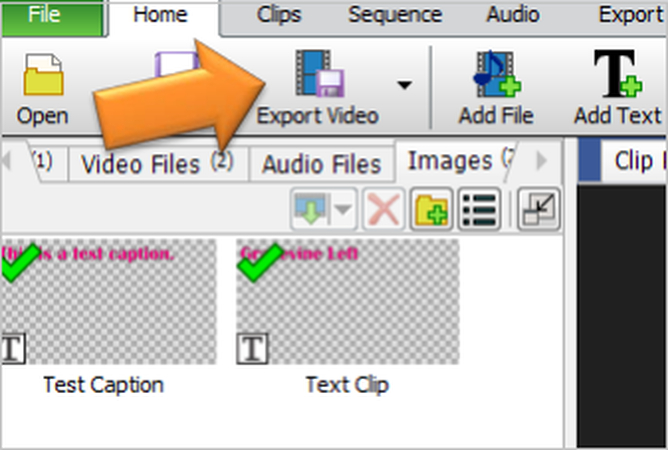
ステップ5: VPJをMP4に変換する
「作成」ボタンをクリックして、VPJからのトランスコードプロセスを開始し、MP4のビデオファイルをエクスポートします。変換されたMP4は、指定した出力フォルダに保存されます。
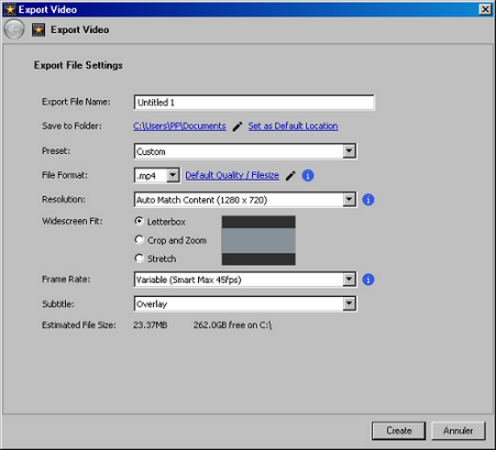
パート3. VideoPadを使わずにVPJをMP4に変換することはできますか?
VideoPadはVPJをMP4にトランスコードする簡単なワークフローを提供していますが、技術的には他にもこの変換をサポートするプログラムがあります。HandbrakeやFFmpegなどのアプリケーション、さらにはAdobe Premiere Proなどの有料ソフトウェアでさえ、コマンドラインツールや手動でのインポートを通じてVPJファイルをMP4にエンコードすることができます。
ただし、VideoPadのような専用のソリューション以外でVPJファイルを変換するには、いくつかの大きな注意点があります:
- 互換性の問題: VPJは独自のクローズドソース形式であるため、ネイティブで認識し、適切に開いて変換できるプログラムはほとんどありません。
- メタデータの損失: スティッチング、軸点、レンズデータなど、内部に保存されている情報がサードパーティのエンコーダで破棄されることがあり、エラーが発生します。
- 編集ツールがない: 純粋にエンコーディングに焦点を当てたアプリケーションでは、VideoPadのような専用のエディタが持つトリミング、接合、エフェクトなどの機能は提供されません。
- コマンドラインの複雑さ: FFmpegやライブラリを利用してVPJをリラップするユーティリティには、複雑なコーディングスキルとパラメータが必要です。
ですから、信頼性の高く、シームレスなVPJからMP4への変換と編集のためには、WindowsとMacの両プラットフォームで、初心者やプロのユーザーにとってもVideoPadが最適な選択肢です。ただし、困ったときには、代替手段を使ってVPJの映像をトランスコードすることもできます。適切なVPJからMP4のコンバータを使えば、仕事を素早く終えることができます。
ボーナス: 試すことができる最高のビデオからMP4のコンバータ
ワンストップのメディア変換ツールを探していますか?Univd Video Converter は、MP4、MOV、MKVなどの人気のある形式を含む1000種類以上の形式にビデオをエンコードできる多用途のビデオコンバータとエディタです。ですから、非常に高速で、柔軟性のあるビデオエンコーディングソリューションで、便利な編集機能と将来に対応した形式のサポートが必要な場合、HitPaw UnivdはWindowsまたはMacシステムのどちらにも優れた選択肢です。これは、ビデオ変換の手間を省きながら、より多くの可能性を開きます。

HitPaw Univd - Windows と Mac 向けの総合ビデオソリューション
セキュリティ検証済み。254,145人がダウンロードしています。
- 無損失の品質 - 高速でも品質低下や圧縮アーティファクトのないビデオ変換を実現。
- GPUアクセラレーション - ハードウェアエンコーディングを利用して、最大120倍のリアルタイム速度で高速変換。
- カスタムデバイスプロファイル - どんなスマートフォン、タブレット、ゲームコンソール、またはスマートテレビにも最適化されたビデオエンコーダプリセット。
- 字幕サポート - 変換されたビデオに字幕ファイルをハードコード化。
- 組み込みエディタ - ビデオを切り取り、結合、トリミングする無損失ビデオエディタ。
- 編集ツール - 組み込みエディタを使用して、変換前後にビデオを切り取り、結合、トリミング、透かしを追加するなどができます。
セキュリティ検証済み。254,145人がダウンロードしています。
VPJファイルに関する質問
Q1. VPJをMP4にオンラインで変換できるツールはありますか?
A1. 残念ながら、現在、VPJをMP4に直接トランスコードする信頼性の高いオンラインコンバータツールはありません。VPJはかなり珍しい独自の形式であるため、オンラインコンバータには、これらのファイルを適切に認識し、MP4に変換するためのコーデックサポートと最適化が欠けています。VPJをネイティブでインポートし、エンコードする機能を持つVideoPadのみが、それをMP4に変換するのに役立ちます。
結論
VPJファイルを変換することは、それが一般的なファイル形式ではないため、かなりストレスを感じることがあります。幸いなことに、現代のビデオコンバータプログラムは、VPJファイルをMP4形式にトランスコードして、広く再生できるようにするシンプルなワークフローを提供しています。私たちが紹介したクロスプラットフォームのオプションのような適切なデスクトップソフトウェアを使えば、塵を積もっているそれらの神秘的なVPJファイルを開き、使いやすいMP4に変換することができます。
私たちは、あなたのすべてのメディア変換ニーズに対するワンストップの強力なツールとしてHitPaw Univdを強くお勧めします。ビデオ、DVD、画像、あるいはオーディオブックでさえ - HitPawは最適化された速度と品質であらゆる変換を処理することができます。






 HitPaw Edimakor
HitPaw Edimakor HitPaw Video Enhancer
HitPaw Video Enhancer HitPaw FotorPea
HitPaw FotorPea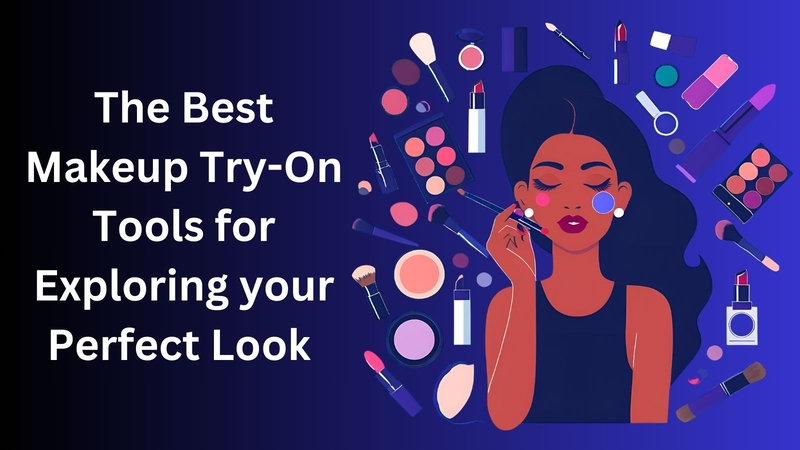
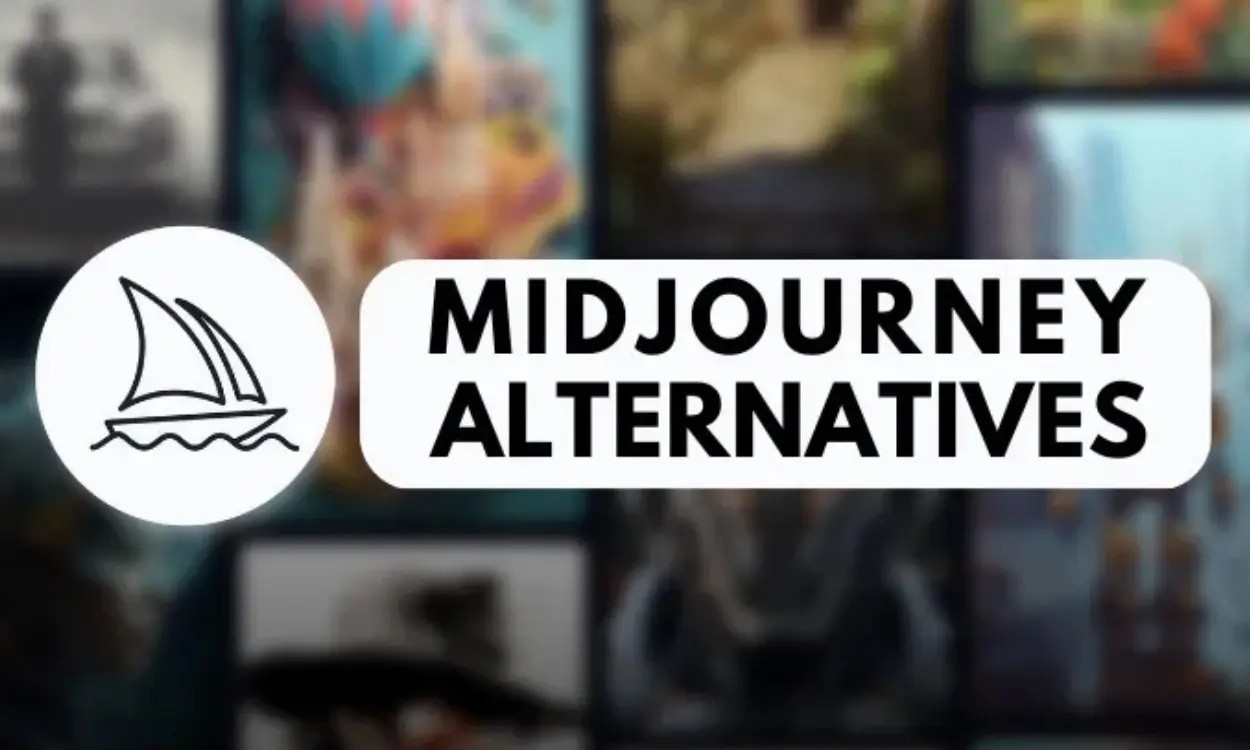

この記事をシェアする:
「評価」をお選びください:
松井祐介
編集長
フリーランスとして5年以上働いています。新しいことや最新の知識を見つけたときは、いつも感動します。人生は無限だと思いますが、私はその無限を知りません。
すべての記事を表示コメントを書く
製品また記事に関するコメントを書きましょう。